Dead Pixel Fixer na testovanie, detekciu, opravu a opravu mŕtvych pixelov
Mŕtve pixely(Dead Pixels) sú bežným problémom, ktorému čelia obrazovky LCD . Keď pixel zmizne, LCD monitor nezobrazuje správny farebný výstup. V mŕtvom pixeli sú všetky tri subpixely trvalo vypnuté, čím vzniká pixel, ktorý je trvalo čierny. Zaseknutý pixel je prilepený na akejkoľvek konkrétnej farbe, vždy je „zapnutý“. Dá sa to opraviť. Stále dostávajú silu. Mŕtvy pixel je jednoducho mŕtvy a má väčšinou čiernu farbu. Nedostávajú moc. Je ťažké opraviť mŕtve pixely.
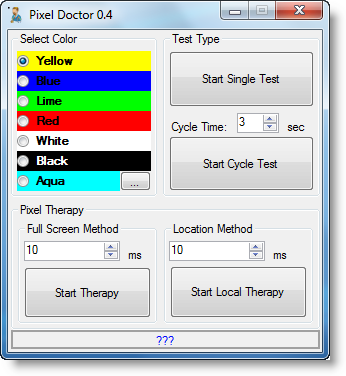
Opravovač mŕtvych pixelov
1] Pixel Doctor
Je to šikovný nástroj, ktorý vám umožní jednoducho opraviť mŕtve pixely na obrazovke LCD . Ak chcete opraviť mŕtvy pixel, vyberte farbu a spustite jeden test. Ak na obrazovke LCD(LCD) vidíte nejaké mŕtve pixely , spustite testy Spustite terapiu(Start Therapy) , a to buď metódou celej obrazovky alebo metódou (Method)lokalizácie(Location Method) . Stiahnuť si ho môžete tu(here) .(here.)
2] Zranené pixely
Toto je ďalší takýto nástroj, ktorý vykonáva v podstate rovnakú funkciu. InjuredPixels vám umožňuje jednoducho skontrolovať mŕtve alebo chybné pixely na LCD monitoroch. InjuredPixels je možné použiť na testovanie nového LCD monitora pred kúpou, alebo už zakúpeného monitora počas záručnej doby. Choďte si to sem(here)(here) .
3] Oprava pixelov
Oprava pixelov(Pixel Repair) vám umožňuje odhaliť uviaznuté pixely manuálnym testom obrazovky, môžete kliknúť na ľubovoľnú farbu z vyhľadávača mŕtvych pixelov(Dead Pixel Locater) a farba sa zobrazí na celej obrazovke a potom budete musieť manuálne hľadať všetky mŕtve alebo zaseknuté pixely. môžete zmeniť farby pozadia pomocou klávesov so šípkami na klávesnici a keď skončíte s hľadaním tých mŕtvych pixelov, môžete stlačiť kláves Escape a vrátiť sa späť do Oprava pixelov(Pixel Repair) . Ak nemôžete nájsť mŕtve pixely, musíte sa pozrieť na príklady nižšie v aplikácii Dead Pixel Locater .
4] IsMyLcdOK
IsMyLcdOK vám umožňuje skontrolovať na monitore počítača so systémom Windows(Windows) mŕtve pixely. Po rozbalení programu kliknite na spustiteľný súbor a okamžite by sa malo objaviť používateľské rozhranie.
Dúfame, že tieto nástroje budú pre vás užitočné.
Related posts
Oprava pixelov: Fixátor zaseknutých pixelov na detekciu a opravu zaseknutých pixelov
Ako zistiť, akú základnú dosku máte na počítači so systémom Windows 10/11?
Najlepšie softvérové a hardvérové bitcoinové peňaženky pre Windows, iOS, Android
Najlepšie káblové a bezdrôtové herné slúchadlá
Monitorujte teplotné senzory, ventilátor, napätie, záťaž, rýchlosť hodín
Kde nájsť špecifikácie hardvéru počítača v systéme Windows 11/10
Prečo by ste mali upgradovať na HDMI 2.1 pre hranie novej generácie
Windows 11 Dátum vydania, Cena, Hardvérové požiadavky
Pridať alebo odstrániť kartu Hardvér vo vlastnostiach disku v systéme Windows 10
Najlepšie obaly z tvrdeného skla na ochranu vášho počítača so systémom Windows
Ako zistiť značku a model procesora na notebooku so systémom Windows 10
Ako vypnúť alebo zakázať hardvérovú akceleráciu v systéme Windows 11/10
TPM vs PTT: Aké sú hlavné rozdiely medzi nimi?
8 najlepších počítačov Compute Stick, ktoré si môžete kúpiť
UserBenchmark vám umožňuje testovať hardvérové komponenty počítača so systémom Windows.
10 najlepších zámkov pre notebooky dostupných online na Amazone
Monitorujte hardvérové a systémové informácie pomocou HWiNFO
Frekvencie procesora sa v systéme Windows 10 nezhodujú
Čo sú to ultrabooky – znovuzrodenie notebookov
Hardvérové požiadavky systému Windows Server 2022
